Rhino6怎么轻松抽离模型的线框?
设·集合小编 发布时间:2023-03-20 13:38:19 512次最后更新:2024-03-08 11:29:57
Rhino6能够用来进行三维模型和动画的制作,自然软件里面也附带了许多不错的功能,那么Rhino6怎么轻松抽离模型的线框?抽离线宽可以让我们的模型看起来更加真实,下面来分享方法和步骤给大家。
工具/软件
电脑型号:联想(Lenovo)天逸510S;系统版本:Windows7;软件版本:Rhino6
方法/步骤
第1步
打开Rhino6软件,鼠标左键单击菜单【文件】下的新建,如下图所示。
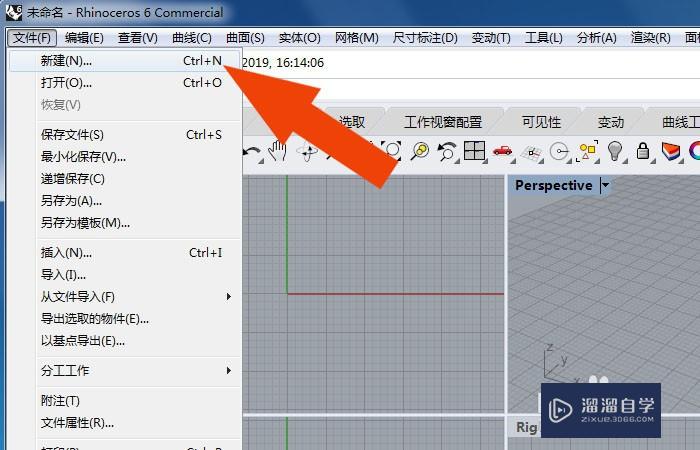
第2步
接着,鼠标左键单击左边工具箱,在模型列表中选择【圆柱体模型】,如下图所示。

第3步
然后,在透视图中,绘制出圆柱体模型,并调整大小,如下图所示。

第4步
接着,鼠标左键单击左边工具箱中的【命令按钮】,选择抽离线框命令,如下图所示。

第5步
然后,在透视图中,选择模型,在命令行中确定,如下图所示。

第6步
接着,在透视图中,使用移动工具,把模型的线框平移出来,如下图所示。

第7步
最后,在透视图中,可以抽离出的线框图形,用移动工具选择图形,分离成单个图形,如下图所示。通过这样的操作和步骤,在Rhino6软件中就学会抽离模型的线框了。

温馨提示
好了,以上就是“Rhino6怎么轻松抽离模型的线框?”这篇文章全部内容了,小编已经全部分享给大家了,还不会的小伙伴们多看几次哦!最后,希望小编今天分享的文章能帮助到各位小伙伴,喜欢的朋友记得点赞或者转发哦!
- 上一篇:Rhino6怎么用聚光灯?
- 下一篇:Rhino怎么快速创建饭碗?
相关文章
广告位


评论列表